Pages文稿如何添加页眉、页脚和页码?Pages添加页眉页码和页脚的方法
时间:2019-11-27 来源:系统下载之家官网
Pages文稿是MacOS为用户处理文字设计的一款文字编辑软件,有着不下于微软office的功能体验。如果你需要在文档中将每一页添加上出现的页眉和页脚。您还可以在文稿的页眉、页脚或任意位置插入页码、页数以及日期和时间。如果您添加节到文稿,您可以为每个节使用不同的页眉、页脚和页码。下面就看小编具体操作。
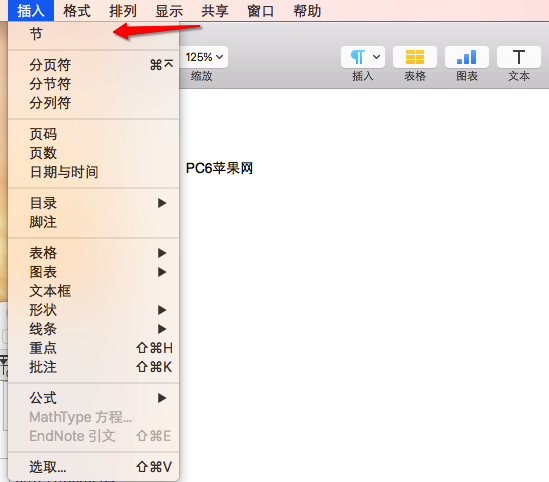
一、添加页眉和页脚
您可以关闭某些页面的页眉或页脚,插入日期和时间,以及在页眉或页脚中使用不同的页码格式。
1、将指针移到页面顶部或底部,直至看到页眉或页脚区域,然后在区域中点按。
您可以为页眉或页脚使用三个栏中的一个或任意组合。
如果您未看到页眉或页脚区域,请在“设置”检查器的“文稿”部分中选择“页眉”和“页脚”复选框。
2、输入文本或页码。
根据现有页眉和页脚的内容,以及您的文稿中是否有一个以上的节,您可能会看到一个选项来创建新页眉或页脚。
二、删除页眉或页脚
在“节”检查器的“文稿”面板中,取消选择“页眉”或“页脚”复选框。
如果您改变主意,请按下 Command-Z 以显示删除的文本。仅再次选择复选框将不会取回删除的文本。
三、在首页隐藏页眉和页脚
您可以在节的首页隐藏页眉和页脚(每个文稿至少有一个节)。
1、点按要编辑的节。
2、在“设置”检查器的“节”面板中,选择“在节首页上隐藏”旁边的复选框。
四、添加页码、页数或日期
您可以将页码、页数或日期及时间放置在页面上的任意位置。如果您想要此类信息显示在每一页的同一位置,请将其放置在页眉或页脚中。
1、点按要添加页码、页数或日期的位置。
若要将其放置在页眉或页脚中,请将指针移到页面的顶部或底部,直至看到页眉或页脚区域,然后点按要显示文本的位置。
2、从弹出式菜单中选取一个数字选项,或者点按工具栏中的“插入”,然后选取以下任一项:
页码:给每个页面添加页码。
页数:显示文稿中页面的数量。
日期与时间:添加当前日期和时间。
对于包含页数的页码格式(例如,2/8),请选取“页码”,键入“/”并在其前后都留有空格,再次点按“插入”,然后选取“页数”。您可以使用位于“格式”检查器的“样式”面板中的控制格式化文本和调整其对齐方式。
五、更改页码顺序
页码通常是连续的,但您可以将文稿节或页面设为以特定页码开始。
1、在要更改的页码旁边点按。系统将显示一个对话框,指明您正编辑的页眉或页脚。
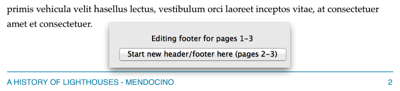
2、点按“在此处开始新页眉/页脚”按钮。这将创建新节,而且页码将从上一页递增。
3、点按“设置”,然后点按“节”。
4、在“页码格式”部分,选择“开始于:”并输入一个新的起始编号。
相关信息
-
-
2023/05/06
MAC截图保存在哪里?MAC截图保存位置 -
2023/05/06
MAC截图怎么保存到桌面?MAC截图保存到桌面的方法 -
2023/05/04
苹果电脑网页视频没有声音怎么办?苹果网页视频没有声音的解决方法
-
-
苹果电脑怎么安装Windows?Mac如何安装Win10系统?
苹果笔记本怎么安装win10系统?近期有用户新购置了苹果电脑,但是苹果电脑使用的系统与以往的Windows系统在很多操作上有所不同,因此就会有用户想要在苹果电脑上安装Windows系统,...
2023/04/26
-
苹果Mac外接显示器怎么设置主屏幕?苹果Mac外接显示器切换主副屏教程
当我们把Mac与显示器连接起来以后,接下为我们还需要设置显示方式。显示方式有二种,一是镜像显示(二个显示屏上显示一样的内容);二是分屏扩展显示(二个显示屏幕上显示不同的内容)。...
2023/03/16
系统教程栏目
栏目热门教程
人气教程排行
- 1 win10系统激活工具推荐
- 2 打开office显示:你的office许可证有问题,你可能是盗版软件的受害者怎么办?
- 3 2021索尼imx传感器天梯图 imx传感器天梯图排行榜2021
- 4 vivo手机可以安装华为鸿蒙系统吗?vivo鸿蒙系统怎么申请?
- 5 Win10 21H1值得更新吗 到底要不要升级到21H1
- 6 百度网盘内容有违规内容无法下载怎么办?百度网盘内容有违规内容无法下载解决办法
- 7 鸿蒙系统到底好不好用?鸿蒙系统的优点和缺点介绍
- 8 Win10 21H1和20H2哪个好 21H1和20H2系统详细对比
- 9 系统开机提示“please power down and connect the...”怎么办?
- 10 剪映Windows电脑专业版的草稿默认保存路径在哪?
站长推荐
热门系统下载
- 1 Windows 10 微软官方安装工具
- 2 微软 MSDN原版 Windows 7 SP1 64位专业版 ISO镜像 (Win7 64位)
- 3 微软MSDN 纯净版 Windows 10 x64 21H2 专业版 2022年4月更新
- 4 微软MSDN 纯净版 Windows 10 x64 22H2 专业版 2022年10月更新
- 5 微软 MSDN原版 Windows 7 SP1 64位旗舰版 ISO镜像 (Win7 64位)
- 6 微软 MSDN原版 Windows 7 SP1 32位专业版 ISO镜像 (Win7 32位)
- 7 微软MSDN 纯净版 Windows 10 x86 22H2 专业版 2022年10月更新
- 8 微软 MSDN原版 Windows XP SP3 32位专业版 ISO镜像
- 9 微软 MSDN原版 Windows 7 SP1 32位旗舰版 ISO镜像 (Win7 32位)
- 10 微软MSDN Windows 10 x64 20H2 2020年10月更新19042.631




